DF Editor官方版是款针对PDF文件所打造的PDF编辑器,与迅捷PDF编辑器相似的用处。福昕PDF编辑器不仅可以对PDF文件进行阅读,还可以直接对文件进行选择、插入、修改、删除等编辑修改。并且PDF Editor还可以对PDF文档进行打印保存。

XFA表单填写
XFA(XML表单)可以根据数据的大小,自动重新调整自身以适应用户或外部数据源(例如数据库服务器)提供的数据,而不需要手动重新设计表单。
朗读功能
通过安装支持SAPI 5(语音应用程序编程接口5)的语音引擎,实现PDF文档文本的有声阅读。
自定义阅读器皮肤
通过几个简单的鼠标点击操作,便可更换喜欢的阅读器皮肤;选择常用工具栏模式或标签工具栏模式;更加舒适的操作界面,更加稳定的程序运行;简洁易用的界面布局;更好的用户体验。
自定义快捷键
创建自己的自定义快捷键;使您的工作更加高效;使您更轻松地完成日常任务。
支持标签式工具栏模式
简洁的工具栏列表;带来更好的用户体验。
搜索注释和书签
高级搜索,轻松地在当前PDF文档中搜索文本;搜索更加精确。
支持Windows活动目录信息权限管理服务
打开RMS保护的PDF文件;提高信息安全,建立权限管理体系;改善业务流程,节省时间和金钱。
Windows(资源管理器)浏览缩略图
在Windows(资源管理器)中显示PDF文件缩略图;预览当前文档。
Outlook预览
在MicrosoftOutlook2003、2007及2010版本中预览PDF附件。
“适合可见区域”模式
显示PDF页面内容使其符合窗口宽度。
拆分窗口模式
在两个窗口(拆分命令)或四个窗口(表格式拆分命令)中查看PDF文件;支持多个窗口配置,易于操作;同时更新修改内容;最大限度地提高效率。
Alt+3:手型工具
Alt+6:选择文本和图像
Alt+7:截图
Alt+3:手型工具
Ctrl+B:书签
Ctrl+1:实际大小
Ctrl+0:适合页面
Ctrl+2:适合宽度
Ctrl+3:适合视区
Ctrl+4:重排
Ctrl+Shift+-:向左旋转
Ctrl+Shift++:向右旋转
Ctrl+Shift+D:删除
Ctrl+O:打开PDF文件
Ctrl+S:保存
Ctrl+P:打印
Ctrl+Z:撤销
Ctrl+W:关闭
Ctrl+K:偏好设置
Ctrl+D:文档属性
Ctrl+Shift+Z:重做
Ctrl++:缩放
Shift+F3:查找上一个
F3:查找下一个
Ctrl+T:搜索&替换
Alt+Left:上一视图
Alt+Right·:下一视图
Home:首页
Ctrl+Page Down:下一页
Ctrl+Page Up:上一页
End:末页
Ctrl+G:页码
Ctrl+H:阅读模式
Ctrl+6:文本查看器
Ctrl+5:线宽
Ctrl+Shift+H:自动滚动
Ctrl+Shift+P:暂停朗读
Ctrl+Shift+U:Touch up阅读顺序
Ctrl+Shift+5:阅读选项
Ctrl+Shift+T:空白页面
Ctrl+Shift+I:从文件插入
F1:用户手册
F11:全屏
F4:显示导航面板中的按钮
Ctrl+F:查找
Ctrl+Shift+F:高级搜索
Ctrl+F11:折叠功能区
Ctrl+J:JavaScript控制台
Ctrl+N:将文件转换为PDF
1、在本站站将PDF Editor下载下来,并解压到当前文件夹中,点击其中的FoxitInst-R2.exe应用程序,进入安装向导界面。
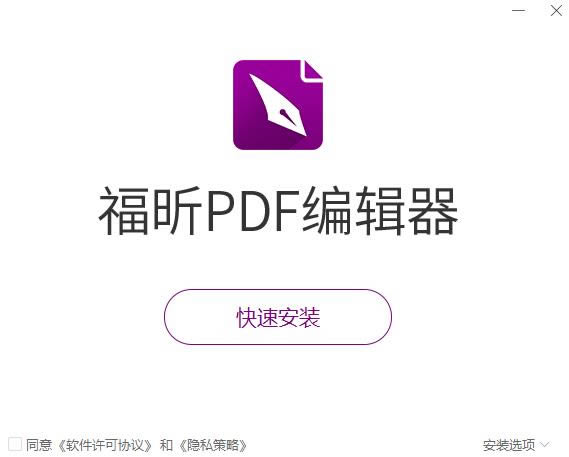
2、然后勾选我同意,接着选择软件安装位置界面,完美小编建议用户们安装在D盘中,选择好安装位置点击安装。
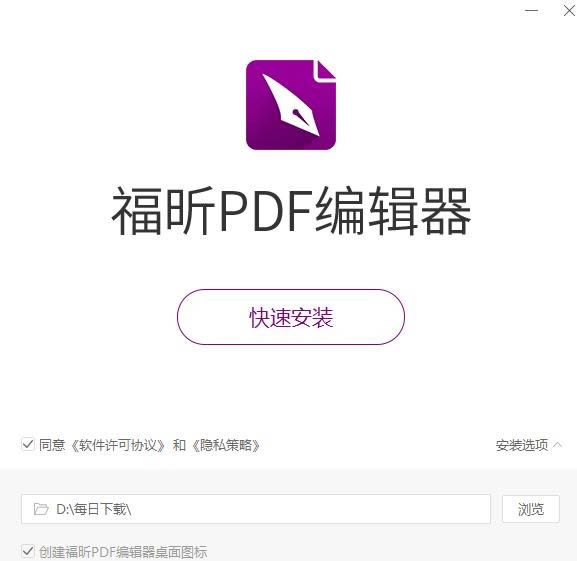
3、PDF Editor安装结束,就可以直接使用了。
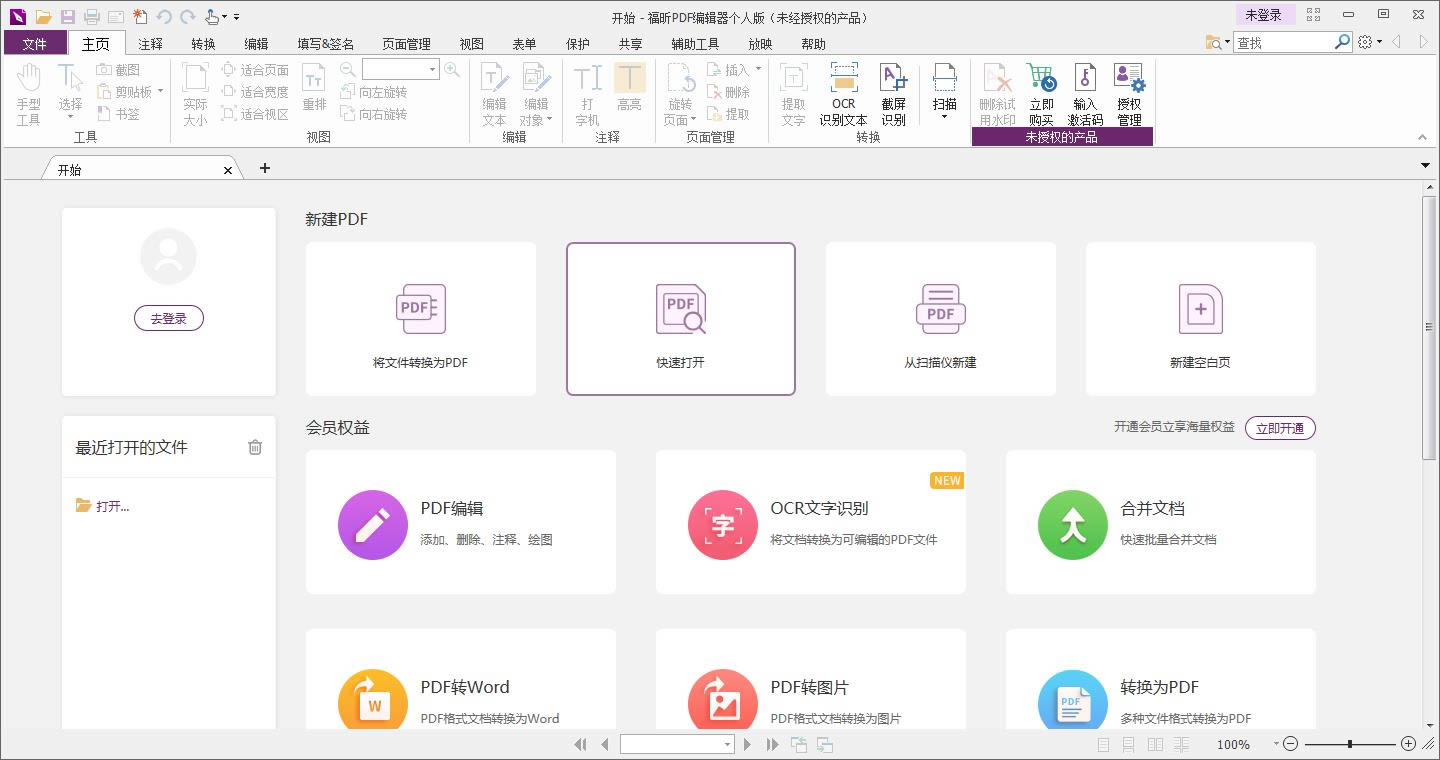
1、打开Foxit PDF Editor 桌面快捷方式快捷方式,打开软件后,进入软件主界面。
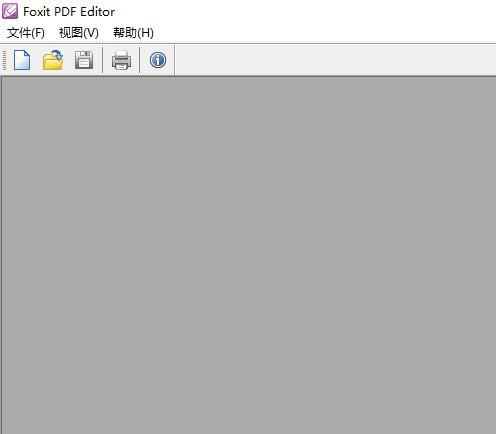
2、Foxit PDF文件里添加文本。如果您想在新建的PDF文件中添加文本,您需要点击菜单栏中的【对象】在弹出的下拉中选择【添加文本】。
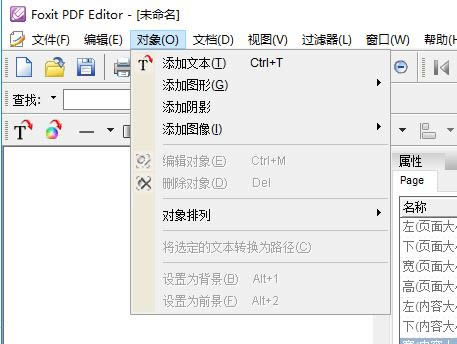
3、打开添加新的文本对象窗口,输入您要添加的文本文本信息,输入完成后点击【确定】就可以添加文本信息了。在这个窗口中您可以修改字体的大小,颜色等,您可以自行选择修改。
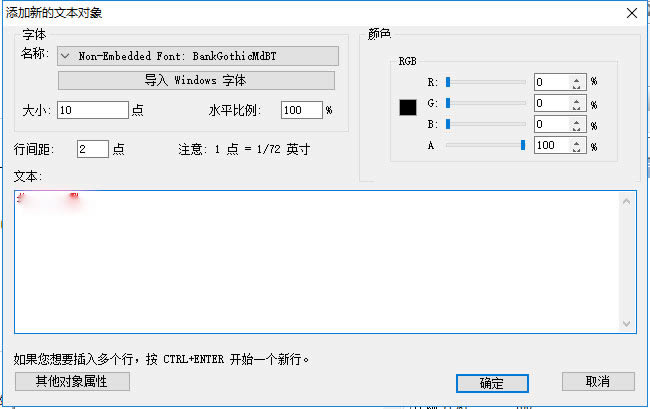
4、删除Foxit PDF中的文本信息。如果您想删除您输入有误的文本信息,您可以选择您要删除的对象,找到后,点击鼠标右键,在弹出的选择中点击【删除对象】就可删除了。
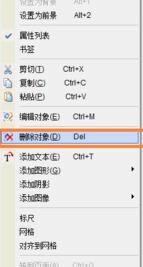
5、移动Foxit PDF文件里的内容。如果您想移动Foxit PDF,您可以选中您要移动的文本内容,出现选择框时,点击鼠标左键,移动就可以。
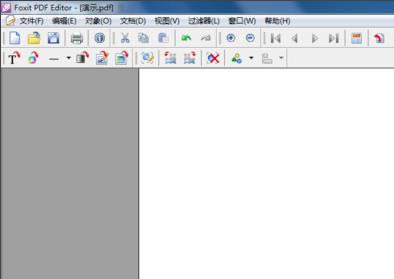
6、在Foxit PDF文件里新插入一页。如果您想在福昕PDF文件中添加新的一页,您可以点击【文档】,在弹出的选项中点击【插入页面】。
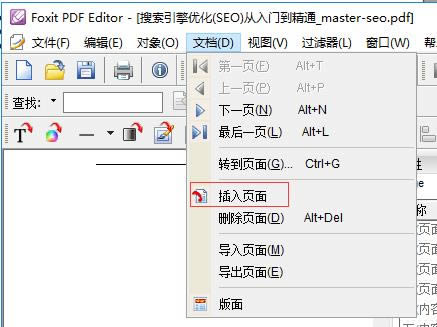
7、打开新建页面属性,在插入页面选项中,选择您要在当前页之前还是之后插入新的页面,然后点击【确定】就可插入新的页面了。
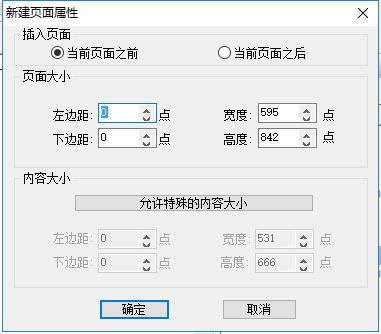
问:PDF Editor怎么修改文字?
答:PDF Editor可对文本格式的PDF文件进行编辑修改,若PDF文件为扫描文件,可前往OCR文字识别软件,识别PDF文字后实现编辑。
问:PdfEditor怎么去水印?
答:可在「文档」-「水印」-「全部删除」中,删除原水印。
问:如何打开PDF文件查找关键词?
答:1、运行最新版本的PDF编辑器,软件界面打开之后,需要点击“文件”里的“打开”选项,打开需要进行查找操作的PDF文件;
2、将PDF文件打开后,点击软件界面里的“编辑”选项,然后选择里面的“搜索”功能,软件右侧就会出现搜索界面;
3、首先在搜索界面当中输入需要进行查找的关键词;
4、然后点击“选项”按钮,选项需要查找关键词的格式,最后点击“搜索”选项,迅捷PDF编辑器就会对输入的关键词进行查找。
迅捷PDF编辑器是一款专业的PDF编辑工具,软件本身集成了大量PDF文本编辑功能,可对PDF文件内容进行添加、修改、绘图标注等操作,彻底解决了PDF文档无法编辑的难题,完美实现PDF文件的编辑与阅读处理。
闪电PDF编辑器官方版官方版是一款界面直观清晰、功能全面实用、操作流畅便捷的PDF编辑工具。闪电PDF编辑器官方版可轻松完成PDF编辑、阅读、批注、编辑文本、绘图标注、添加照片、填写表单、签署合同、合并PDF文档、删除PDF文档、插入PDF文档等操作。
腾讯视频官方版 | 45.34MB
爱奇艺视频官方正式版 | 35.10MB
暴风影音最新版下载 | 50.3MB
酷狗音乐2022下载 | 37MB